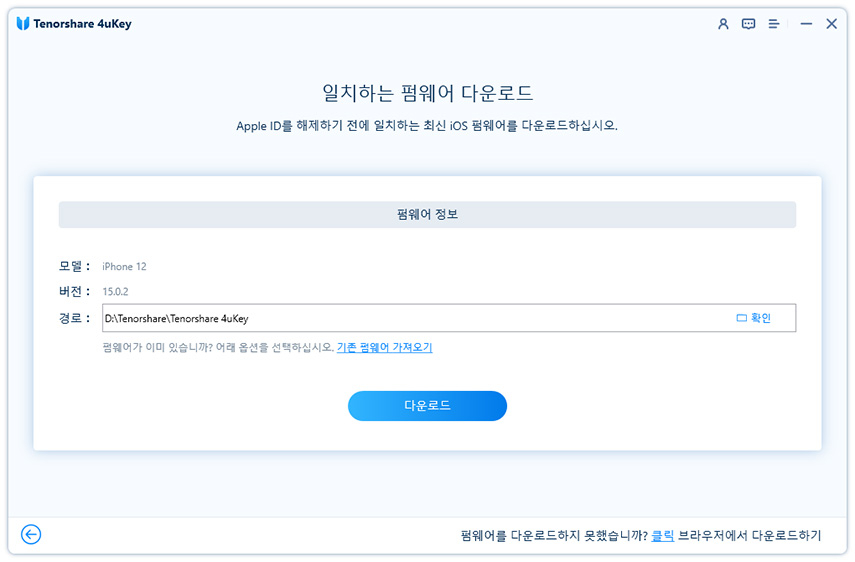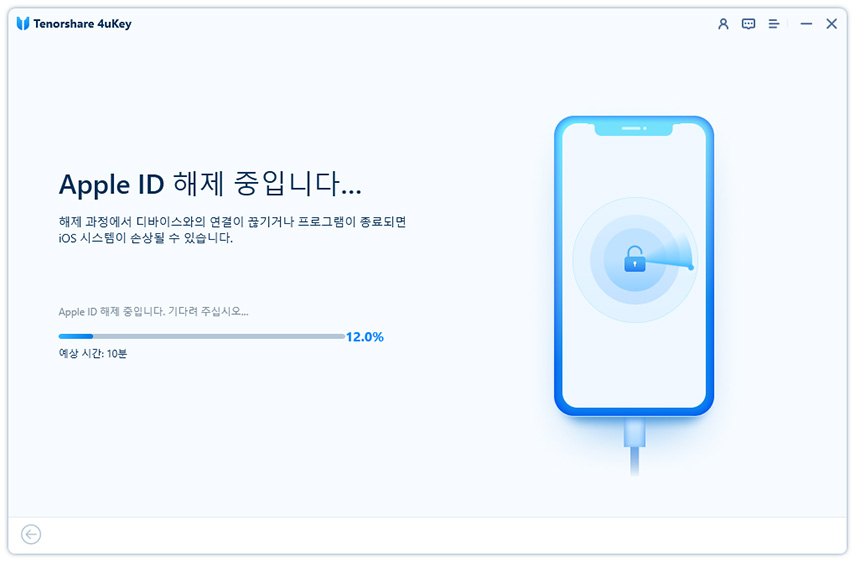애플 ID 로그인 시도가 표시되세요? 해결 방법 7가지
"애플 ID 로그인 시도" 메시지와 함께 이메일 주소가 화면에 팝업된 적이 있나요? 제가 요크셔에 거주하고 있다는 점을 염두에 두고 보시면, 이 팝업은 런던 지도와 함께 '허용' 또는 '허용 안 함' 버튼을 보여줍니다.
혹시 여러분도 기기에서 "애플 ID 로그인 시도" 메시지가 표시되면서 애플 다른기기 로그인을 허용할지 묻는 상황을 겪으셨나요? 이 메시지는 요청한 기기의 종류와 위치까지 포함하고 있습니다. 만약 요청이 본인으로부터 온 것이 아니라면, 누군가가 여러분의 계정 정보를 사용하여 새로운 기기에 로그인을 시도했을 가능성이 있습니다. 애플 아이디 오류가 발생하여 애플 ID의 보안과 개인 정보 보호가 걱정되신다면, 이 가이드가 도움이 될 것입니다.
- 1부. Apple id 확인 계속 요청받는 이유
- 2부. 애플 아이디 로그인 시도 인증이 계속 나타나고 잘못된 이메일을 표시하는 문제에 대한 해결책
- 3부. 다른 사람이 내 애플 아이디에 로그인 시도 하면 어떻게 해야 하나요?
1부. Apple id 확인 계속 요청받는 이유
애플은 신뢰할 수 있는 기기 중 하나에 팝업 메시지를 표시함으로써 사용자에게 추가적인 보안을 제공합니다. "애플 ID 로그인 시도" 메시지가 계속 나타나는 이유와 그 원인을 알아보겠습니다.
첫째, 애플 ID와 비밀번호가 유출되어 다른 위치와 기기에서 사용하려고 하는 사람이 있을 수 있습니다. 이러한 경우 애플의 이중 인증(2FA) 프로토콜은 먼저 사용자에게 확인을 요청함으로써 이를 방지합니다.
해당 애플 ID와 연결된 모든 신뢰할 수 있는 기기에 새로운 로그인 시도를 승인할지 여부를 묻는 알림이 전송됩니다.
이러한 시도가 본인이 아니라면, 즉시 그러한 애플 ID 로그인 시도을 거부하고 비밀번호를 즉시 변경하세요.
둘째, "애플 ID 로그인 시도" 메시지가 계속 나타나는 또 다른 이유는 VPN 사용 때문일 수 있습니다. 즉, 애플 ID에 로그인하려는 사람이 본인이지만, VPN으로 인해 다른 위치로 연결되어 문제가 발생하는 것입니다.
2부. 애플 아이디 로그인 시도 인증이 계속 나타나고 잘못된 이메일을 표시하는 문제에 대한 해결책
애플 아이디 로그인 오류의 흔한 원인 중 하나는 연속적으로 비밀번호를 잘못 입력하는 경우입니다. 만약 비밀번호를 전혀 기억하지 못한다면 어떻게 해야 할까요? 이럴 때는 애플 아이디를 제거할 수 있는 방법을 고려할 수 있습니다. 이를 위해 전문적인 잠금 해제 도구인 Tenorshare 4ukey(테너쉐어 포유키)를 사용하는 방법이 있습니다. 간편한 클릭 몇 번만으로 사용자 친화적인 인터페이스를 통해 "애플 ID 로그인 계속 팝업"과 같은 다양한 아이폰 관련 문제를 해결할 수 있습니다. 구체적인 단계는 다음과 같습니다.
Tenorshare 4uKey를 선택하는 이유
- 시장에 있는 유일한 솔루션: 데이터 손실 없이 Apple ID 로그아웃을 지원하는 시중 유일 소프트웨어입니다.
- 비밀번호 및 손실 없음: Apple 및 기타 유명 사이트의 솔루션을 능가하는 최첨단 기술을 활용하여 비밀번호 없이도 모든 데이터를 지키면서 Apple ID에서 로그아웃 할 수 있도록 도와줍니다.
- 포괄적인 문제 해결: 부정확하거나 잘못된 이메일, 사용자 이름 또는 비밀번호와 같은 애플 아이디 로그인 오류를 해결하는 데 도움이 됩니다.
- 쉽고 빠르게: 간단한 조작, 단계, 클릭만으로 초보자도 즉시 프로세스를 완료할 수 있습니다.
컴퓨터에 4uKey를 다운로드하고 설치하여 아이폰을 컴퓨터에 연결하고, 프로그램을 실행합니다.

프로그램을 실행한 후, 'Apple ID 해제' 기능을 선택하고 '해제 시작' 버튼을 클릭합니다.

Apple ID를 해제하기 전에 일치하는 최신 iOS 펌웨어를 다운로드하십시오.

펌웨어 다운로드 성공되면 Apple ID 해제를 시작하십시오.

3부. 다른 사람이 내 애플 아이디에 로그인 시도 하면 어떻게 해야 하나요?
애플 아이디 로그인 시도 메시지가 다른 위치에서 나타난다면 누군가 로그인 인증 정보를 사용하려고 시도하는 신호일 수 있습니다. 기기를 보호하기 위해 할 수 있는 몇 가지 중요한 방법이 있습니다.
1. Apple ID 기기 목록 확인하기
아이폰에서 "애플 아이디로 로그인" 메시지가 계속 뜨면, Apple ID와 연결된 기기 목록을 확인해야 합니다.
- 아이폰에서 설정 앱을 열고 자신의 애플 ID를 누릅니다.
- 아래로 스크롤하여 '기기' 섹션을 확인하여 애플 ID에 연결된 기기들을 확인하세요.
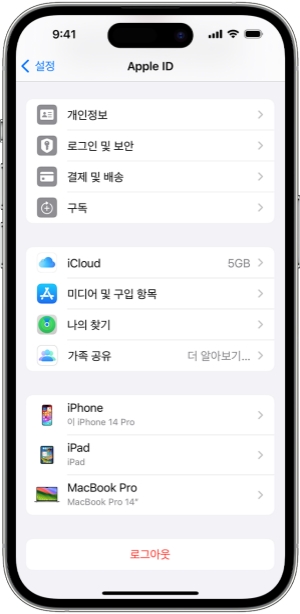
자신이 소유하지 않은 기기가 목록에 있는지 확인하세요.
2. Apple ID 비밀번호 변경하기 (비밀번호가 유출된다고 생각할 경우)
현재 위치가 아닌 다른 위치에서 "애플 ID 로그인 시도" 알림 팝업이 나타난다면 비밀번호가 유출되었음을 의미합니다. 이는 일반적으로 여러 웹사이트에서 유사하거나 쉬운 비밀번호와 사용자 이름을 사용할 때 발생합니다. 애플 ID를 안전하게 보호하는 유일한 방법은 비밀번호를 변경하는 것이며, 다음 단계를 따르세요.
- 설정 앱을 열고 자신의 애플 ID를 누릅니다.
- 로그인 및 보안'을 누른 다음 '비밀번호 변경'을 누릅니다.
화면 안내 지침에 따라 애플 ID 비밀번호를 변경할 수 있습니다.
3. 이중 인증 끄기 (비밀번호가 유출되지 않았다고 생각하는 경우)
본인이 아니라도 "애플 ID 로그인 시도" 메시지를 제거하는 방법을 알고 싶으신가요? 새로운 기기를 애플 ID에 추가하면 이 메시지가 표시되지만 한 번만 나타나야 합니다. 따라서 본인의 위치를 표시하는 팝업 알림이 나타나고 비밀번호가 손상되지 않았다고 확신하는 경우 2FA 기능을 끄면 이러한 성가신 알림을 제거하는 데 도움이 됩니다.
주의: 2FA 기능을 끄면 애플 ID의 보안이 떨어지므로 주의하세요.
- 설정 열기: 아이폰 홈 화면으로 이동하여 "설정" 앱을 누릅니다.
- 애플 ID 누르기: 설정 메뉴 상단에서 아래로 스크롤하여 이름 또는 애플 ID를 누릅니다.
- "비밀번호 및 보안" 선택: 애플 ID 메뉴에서 "비밀번호 및 보안"을 선택합니다.
- 이중 인증 해제 선택: "이중 인증 해제"라고 표시된 옵션을 볼 수 있어야 합니다. 이를 탭하세요.
- 선택 확인: 작업을 확인하기 위해 애플 ID 비밀번호를 입력해야 할 수도 있습니다.
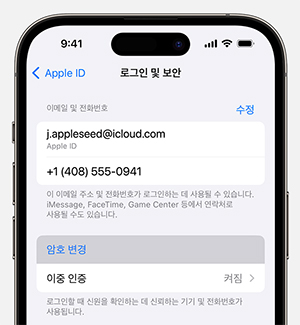
4. 아이폰 강제 재시작
위의 방법을 모두 시도했지만 "애플 ID 로그인 시도" 문제가 해결되지 않은 경우 기기의 소프트웨어 문제일 수 있습니다. 다음과 같은 방법으로 아이폰을 강제 재시동하여 RAM을 클리어링하여 문제를 해결할 수 있습니다.
- 볼륨 높이기(+) 버튼, 볼륨 낮추기(-) 버튼 짧게 누르기
- 애플 로고가 나타날 때까지 전원 버튼 누르기
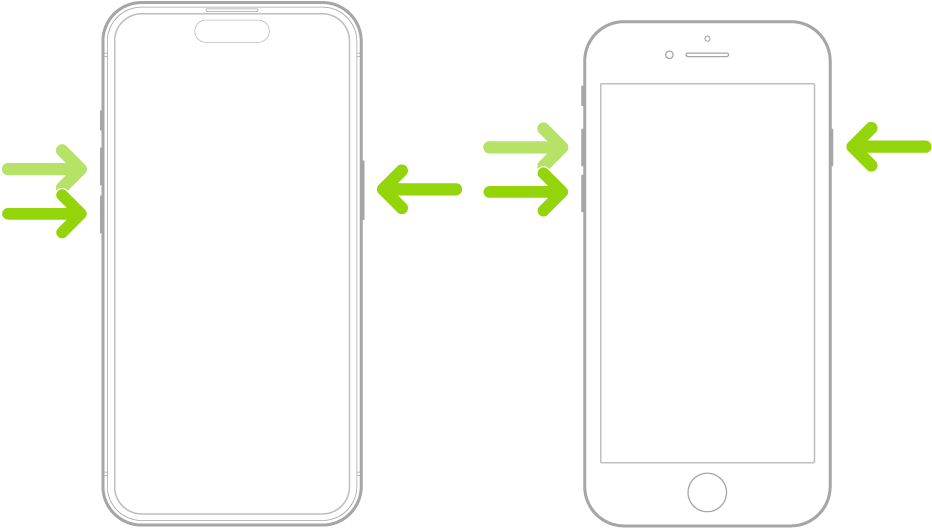
5. iCloud에서 로그아웃했다가 다시 로그인하기
iCloud 계정의 오류나 소프트웨어 문제로 인해 이런 현상이 일어날 수 있습니다. 기기에서 한번 로그아웃하고 같은 계정으로 다시 로그인하면 문제가 해결될 수 있어요. 방법은 다음과 같습니다:
- 아이폰의 설정 앱을 열고 상단의 애플 ID를 탭하세요.
- "로그아웃"을 탭한 다음, 동일한 애플 ID로 다시 "로그인"하세요.
6. 아이폰 설정 초기화하기
위의 방법을 시도해도 애플 ID 인증 팝업이 계속 뜨는 경우에는 아이폰의 모든 설정을 초기화해보세요. 아이폰 설정을 잘못 조정해서 문제가 생겼을 때 도움이 될 수 있습니다. 아이폰 설정 초기화 방법은 다음과 같습니다:
- 아이폰 설정 앱을 열고 "일반" - "재설정"를 탭하세요
- "모든 설정 재설정"을 선택하고 암호를 입력해 인증하세요.
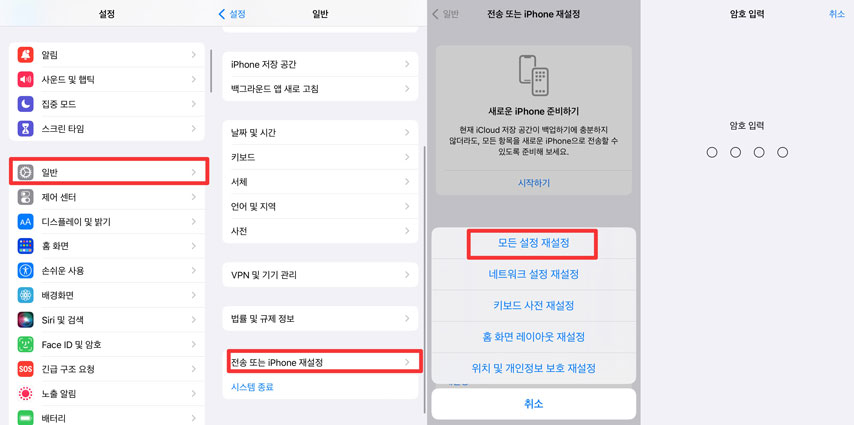
결론
애플 ID 인증 팝업이 계속 뜨면 답답한 상황입니다. 실제로 계정의 보안 및 개인 정보 유출이 매우 염려됩니다. 직접 로그인하는 경우가 아니면 로그인 허용을 절대 허용하지 마십시오. 그렇지 않으면 해킹 시도 또는 소프트웨어 문제임을 명확하게 나타냅니다. 어느 경우든 자격 증명을 변경하여 계정을 보호하기 위한 올바른 조치를 취해야 합니다. Tenorshare 4ukey(테너쉐어 포유키)를 사용하여 애플 ID 로그인 시도 및 잘못된 이메일 팝업 오류를 해결해보세요.